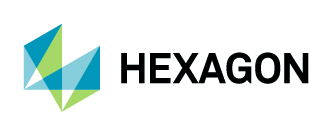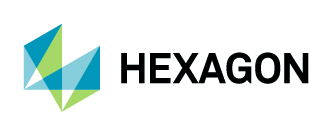FAQ
... Solutions Download Centerについて
... ファイルのダウンロードについて
... 製品のダウンロードについて
... アカウントプロファイル機能について
... Solutions Download Centerについて
Solutions Download Centerとは
オンラインでソフトウェアの配布、更新、管理を行うサービスで、ライセンスを保有しているソフトウェアの最新バージョンに簡単にアクセスしたり、更新プロセスを管理したりすることができます。ライセンスを保有している製品の新リリースやアップグレードがあるときには、電子メールで通知してもらえます。当社の電子ソフトウェア配布エンジンにより、御社専用設定のWebサイトから年中無休で24時間いつでもソフトウェアをダウンロードできます。また、ソフトウェア管理用ツールによって、過去のバージョンにもアクセスできます。
トップに戻る
ESDM(Electronic Software Delivery and Management)とはどのようなものですか。
ESDM(Electronic Software Delivery and Management)は、簡単で安全なダウンロードを可能にするソフトウェア配布手段です。ESDMは物理的な配布に取って代わるもので、Web ベースで即座にソフトウェアにアクセスできる上、ビジネスソフトウェアのライフサイクルにつきものの複雑さが大幅に緩和されます。
トップに戻る
ダウンロードサービスを利用できるのはどのような資格を持つ人ですか。
製品と保守のライセンス合意に基づいて、御社にはこのダウンロードサービスを利用する資格があります。
資格の詳細については、またはMSC.Software Sales Administrator.
までお問い合わせください。
トップに戻る
どのような仕組みになっているのですか。
お使いのソフトウェア製品がダウンロード可能になったときは、その製品のリリースまたはアップグレードから24時間以内に電子メールで通知します。
電子メールによる通知には、御社専用オンラインソフトウェアアーカイブへのリンクが含まれているため、必要に応じてソフトウェアにアクセスできます。その際、いくつかのダウンロードオプションから選択できます。
トップに戻る
... ファイルのダウンロードについて
ダウンロードするファイルにはどんなものが含まれていますか。
ダウンロード可能な各ファイルについては、製品情報ページに説明があります。ダウンロードするファイルに含まれているものは、そのソフトウェア製品のインストールに必要なものです。MSC.Softwareから通常受け取る物理CD-ROMの内容と同じです。
トップに戻る
製品ダウンロードページから製品がなくなった場合はどうすればよいでしょうか。
まず"製品プリファレンス" を調べて、その製品を表示から除外するように設定していないかどうかを確認します。製品プリファレンスリンクは左側のナビゲーションバーにあります。"見あたらない"製品の表示ボックスにチェックマークが付いていないかを調べてください。
そのソフトウェアが予想とは異なる名前で表示されていたり、別の製品にバンドルされていたりする可能性もあります。その製品の新リリースが存在する場合は、製品情報ページに旧バージョンも掲載されていることがあります。
それでも見つからない場合は、サポートまたはMSC.Software Sales Administrator.までご連絡ください。
トップに戻る
ソフトウェアのダウンロードは何回までできますか?
ソフトウェアは、必要に応じて何度ダウンロードしてもかまいません。そのため、複数のバージョンをダウンロードしたり、複数の場所からダウンロードしたりすることができます。参考のために、各製品のダウンロードログに各ダウンロードが記録されます。
トップに戻る
旧バージョンのソフトウェアはどこで入手できますか。
MSC.Softwareは、2005年12月、当社ソフトウェア製品の現行リリースを使用してSolutions Download Centerを設立しました。
初めてアクセスしたときは、ライセンスを保有しているソフトウェアの最新バージョンを受け取ることになります。保守期間中は、その製品のアップグレードにアクセスできます。そのソフトウェアの新バージョンがあるときは、製品情報ページに表示されます。旧バージョンには、製品情報ページの別のタブからアクセスできます。
製品の旧バージョンが見つからない場合は、サポートまでご連絡ください。
トップに戻る
... 製品のダウンロードについて
ファイルはどのようにして転送すればよいのですか。
我々 は HTTPS を使用してファイルをダウンロードします。
トップに戻る
大きなファイルを、国を超えてダウンロードすることはできますか。
可能です。国を超えたダウンロードは米国内でのダウンロードと同様に簡単です。複数の世界的なインターネットサービスプロバイダ(ISP)に直接接続しているため、世界中の主要ハブにワンホップアクセスを提供できます。当社の負荷分散技術によって自動的に最善のプロバイダが選択され、ダウンロードのスループットが最大になるため、お客様は最速ルートでダウンロード内容を受信できます。
トップに戻る
ダウンロードできない製品があるのはなぜですか。
MSC.Softwareの製品は米国輸出法の適用対象です。ソフトウェアを特定の国や個人に渡すことは米国政府によって禁じられています。また、特定クラスのソフトウェアを外国政府に渡すこともできません。
トップに戻る
インストール用のライセンスファイルが見つかりません。
ラインセンスを保有しているソフトウェア製品のインストールに必要なライセンスファイルを提供するのは、MSC.Software Sales Administratorです。ライセンスファイルがない場合は、最寄りのSales Administratorにお問い合わせください。
トップに戻る
ダウンロードクライアントは使用できますか。
大半のダウンロードクライアントは当社のシステムで動作します。ダウンロードクライアントでは、ファイルを分割してその分割部分を同時にダウンロードすることで、ダウンロードが高速になる可能性があります。また、ダウンロードを一時停止して後で再開したり、中断したダウンロードを再開したりすることもできます。
トップに戻る
ファイルのダウンロードが完了したことは、どのようにすればわかりますか。
ブラウザベースのHTTPSクライアントはダウンロードの成功・失敗を画面上やログファイルで明確に表示します。ソフトウェアが無事ダウンロードされたり失敗した場合にメール通知を受け取るよう選択することもできます。ダウンロード確認の設定はダウンロード設定ページから行えます。
トップに戻る
ダウンロードしたファイルのバイト数が、表示されていたサイズと異なるのはなぜでしょうか。
表示されていたファイルサイズはバイト単位ですが、お使いのシステムではキロバイト単位(KB)やメガバイト単位(MB)で表示されている可能性があります。キロバイトやメガバイトはそれぞれ、ちょうど1000バイトや100万バイトではありません。ダウンロードしたファイルが表示サイズより大幅に小さい場合は、ダウンロードが完了していないおそれがあります。ダウンロードをやり直す必要があります。
ダウンロードしたファイルのサイズが表示サイズより少し大きいだけの場合は(100バイト以内)、ファイルシステムの差のせいである可能性が高いため、問題はありません。
トップに戻る
.zipファイルが解凍されないのはなぜでしょうか。
ダウンロードしたものを解凍しようとしたときにエラーを受け取った場合(ファイル形式が無効や、中央ディレクトリの終わりが見つからないなど)、一般的にはダウンロードが完了していないということです。製品情報ページに表示されたファイルサイズを、システムに表示されるサイズと比較してみてください。
トップに戻る
ダウンロードが完了していない場合はどうすればよいでしょうか。
ダウンロードをやり直す必要があります。問題がある場合は、サポートまでご連絡ください。
トップに戻る
ダウンロードに要する時間はどれくらいですか。
ダウンロード時間はファイルサイズや接続速度、インターネットの混雑状況などにより左右されます。
トップに戻る
ファイルをディレクトリにダウンロードせずに、製品文書を新しいブラウザウィンドウにオンライン表示するにはどうすればよいでしょうか。
「ダウンロード」ボタンをクリックすると、通常は製品文書ファイルの内容が現在のブラウザウィンドウに表示されます。ダウンロードページに戻るためには、ブラウザメニューの「戻る」ボタンをクリックしなければなりません。製品文書ファイルを新しいブラウザウィンドウに表示したい場合は、「ダウンロード」ボタンにマウスを合わせて右クリックし、表示されるメニューから「新しいウィンドウを開く」オプションを選択します。製品文書ファイルの内容が新しいウィンドウで開かれます。このウィンドウを閉じると、セッションは開いたままで、このファイルだけが閉じます。
PDFファイルの場合は、Adobe® Acrobat® Reader®の設定を変更して、PDFファイルが必ず別のブラウザウィンドウで開くようにすることもできます。この設定の調整方法については、お使いのバージョンのAdobe Acrobat Readerのヘルプを参照してください。設定を適切に調整してある場合、Adobe Acrobat Readerウィンドウを閉じると、セッションは開いたままで、このファイルだけが閉じます。
トップに戻る
... アカウントプロファイル機能について
電子メールによる通知を受け取る権利を持っていません。別の誰かを指名するにはどのようにすればよいでしょうか。
ダウンロードセンターのアカウントプロファイルを修正する方法を、MSC.Software Sales Administratorに問い合わせてください。
トップに戻る
製品設定とは何ですか、また、どのように利用するのですか?
製品設定機能を使用すると、製品ごとの更新通知電子メールの設定/解除ができます。また、ダウンロードのためにサイトをナビゲートする際に、どの製品を含め、どの製品を除外するかを定義できます。デフォルトでは、お使いのすべての製品の更新通知電子メールが送信され、サイトをナビゲートする際にもすべての製品が表示されます。製品の更新通知の受け取りを解除するには、「電子メール」欄のチェックボックスのチェックマークを外してください。製品を表示しないようにするには、「表示」欄のチェックボックスのチェックマークを外してください。表示されていない製品の更新通知電子メールは受け取れないことにご注意ください。「表示」のチェックマークを外した場合は、「電子メール」も自動的にチェックマークが外されます。「電子メール」にチェックマークを付けた場合は、「表示」にも自動的にチェックマークが付けられます。
トップに戻る